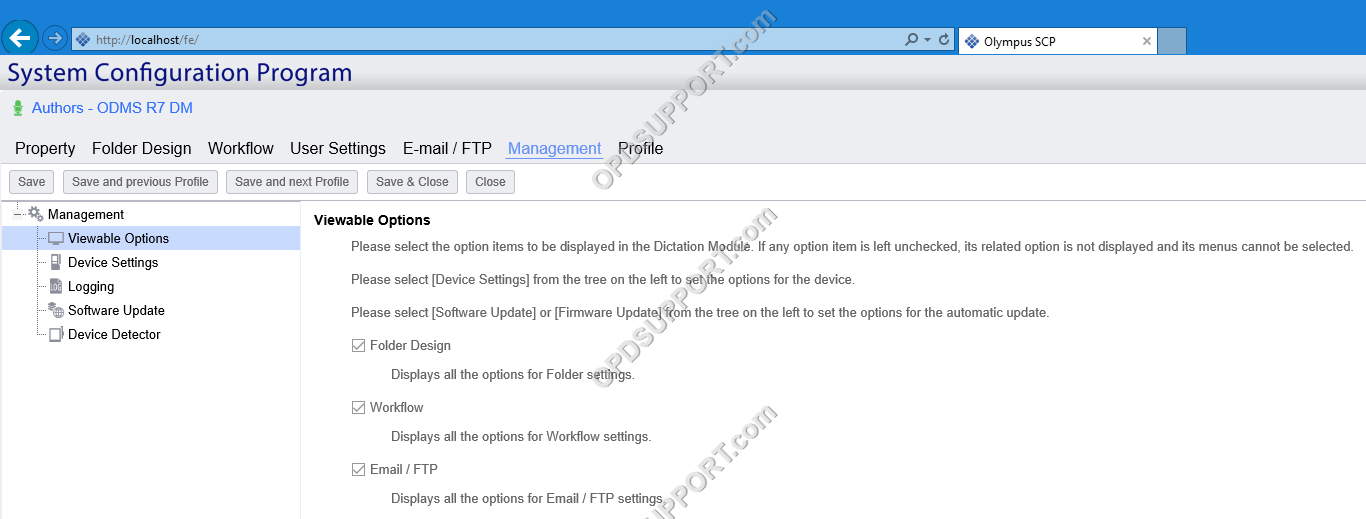Esta guía detalla cómo administrar sus configuraciones de usuario y grupo dentro del Programa de configuración del sistema.
- Esta sección explica cómo agregar usuarios utilizando Importar desde Active Directory. Puede agregar usuarios sin utilizar la importación de Active Directory haciendo clic en el botón Agregar e ingresar los detalles del usuario; sin embargo, debe asegurarse de que esto coincida con su inicio de sesión de usuario de Windows.
- Haga clic en el menú Flujo de trabajo en la parte superior.
- En el menú de la izquierda, haga clic en Usuario y seleccione la pestaña Usuario. Haga clic en Importar desde AD.
- Escriba el nombre de usuario en el cuadro de búsqueda y esto completará la lista. Seleccione los usuarios en la lista y haga clic en Agregar.
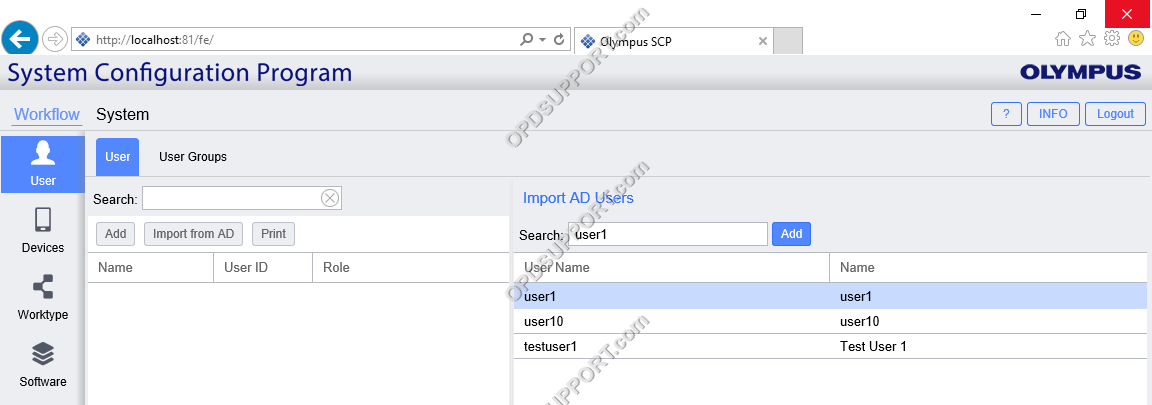
- Una vez que se ha agregado el usuario, se le debe asignar un rol haciendo clic en Editar.
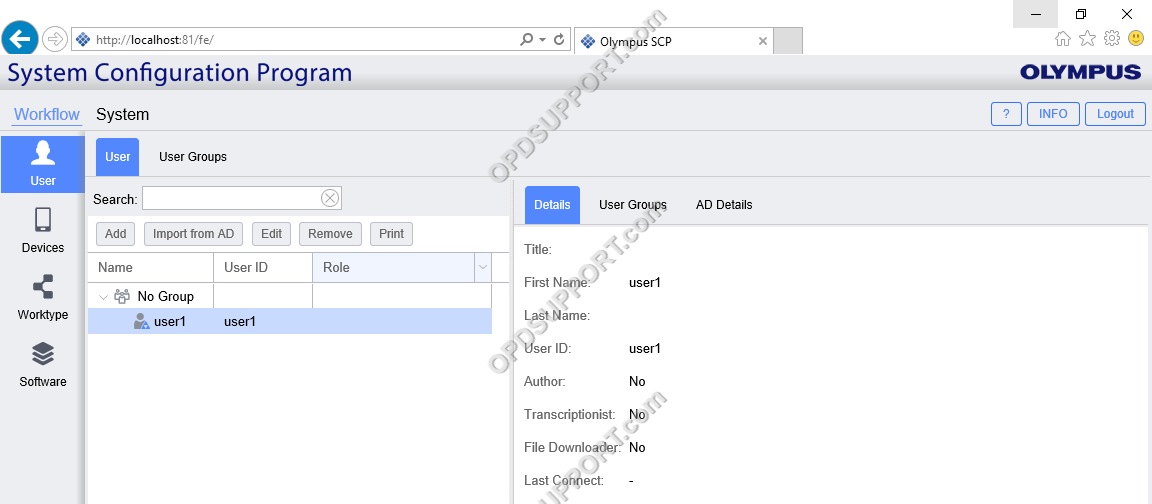
- Marque Módulo de dictado, Módulo de transcripción o Descargador de archivos según lo que requiera el usuario. Tenga en cuenta que es posible seleccionar tanto el Módulo de dictado como el Módulo de transcripción.
- A continuación, seleccione la versión del software.
- Clic en Guardar.
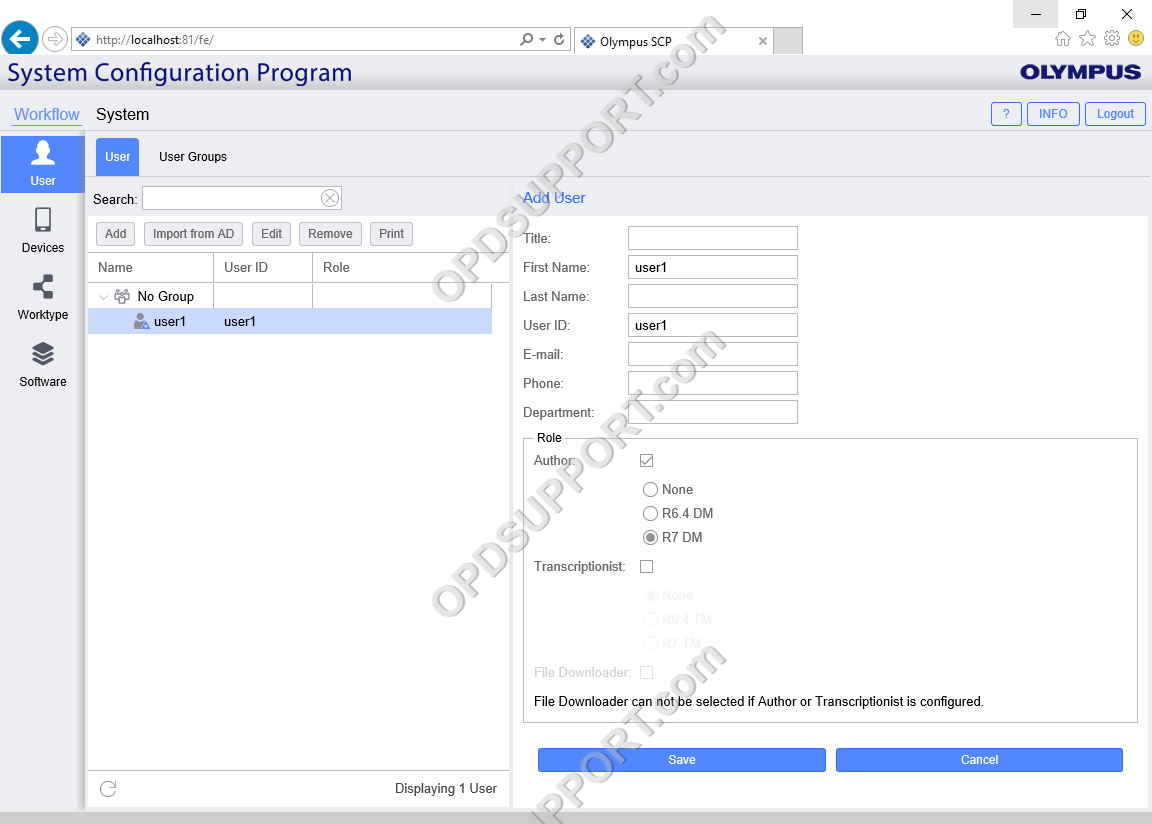
- Una vez que se haya asignado el Rol, notará que el ícono de usuario cambiará a verde para Autor o naranja para Transcriptor.
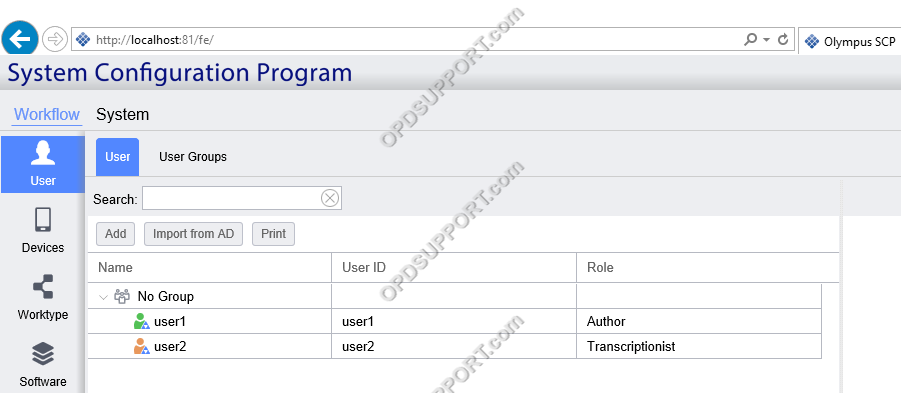
La creación de un grupo puede ayudar a administrar los usuarios de manera efectiva simplemente configurando las configuraciones para el grupo que serán compartidas por todos los usuarios dentro del grupo.
- Haga clic en el menú Flujo de trabajo en la parte superior
- En el menú de la izquierda, haga clic en Usuario y seleccione Grupos de usuarios. Haga clic en Importar desde AD.
- Escriba el nombre del grupo en el cuadro de búsqueda y esto completará la lista
- Seleccione los grupos en la lista y haga clic en Agregar
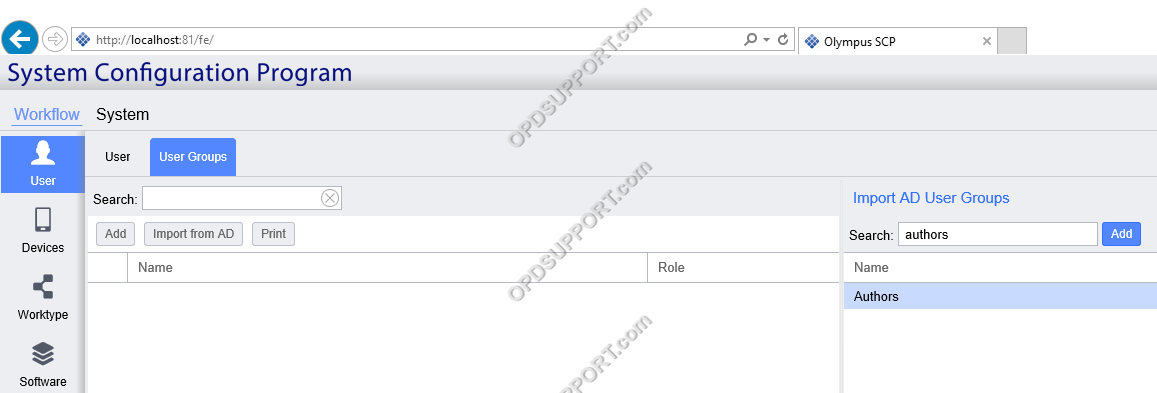
- Una vez que se ha agregado el grupo, es necesario asignarle un rol haciendo clic en Editar.
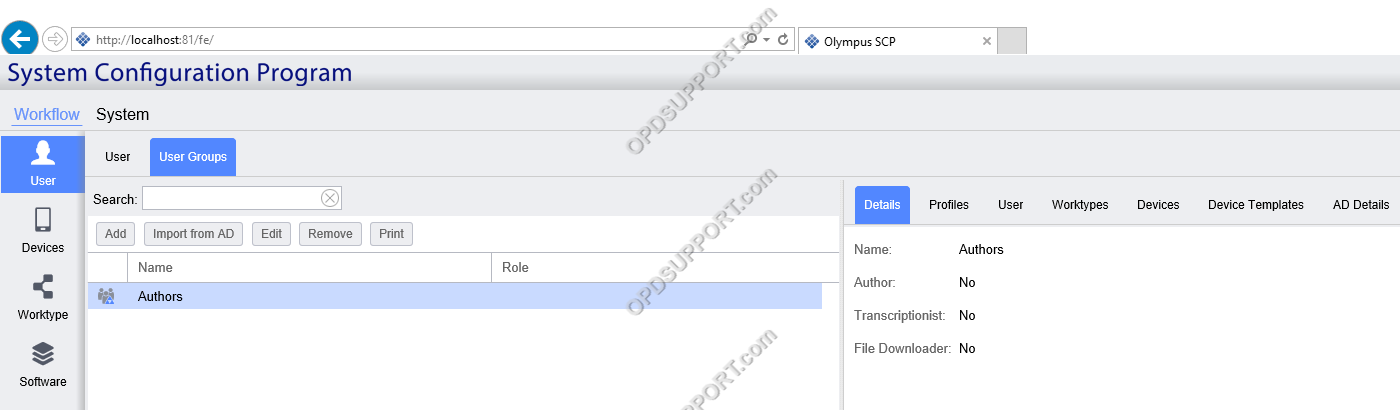
- Marque Módulo de dictado, Módulo de transcripción o Descargador de archivos según lo que requiera el grupo.
- A continuación, seleccione la versión del software.
- Clic en Guardar.
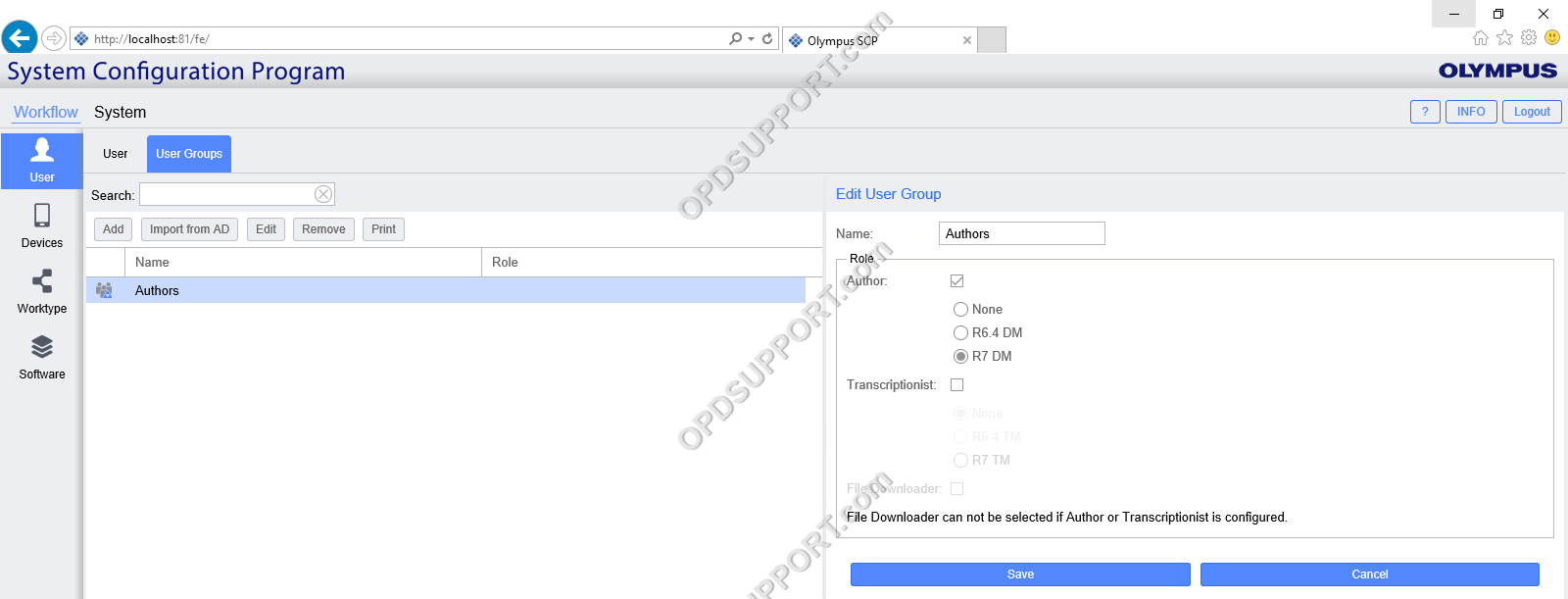
- Una vez que se haya asignado la función, notará que el ícono del grupo cambiará a verde para el autor o naranja para el transcriptor.
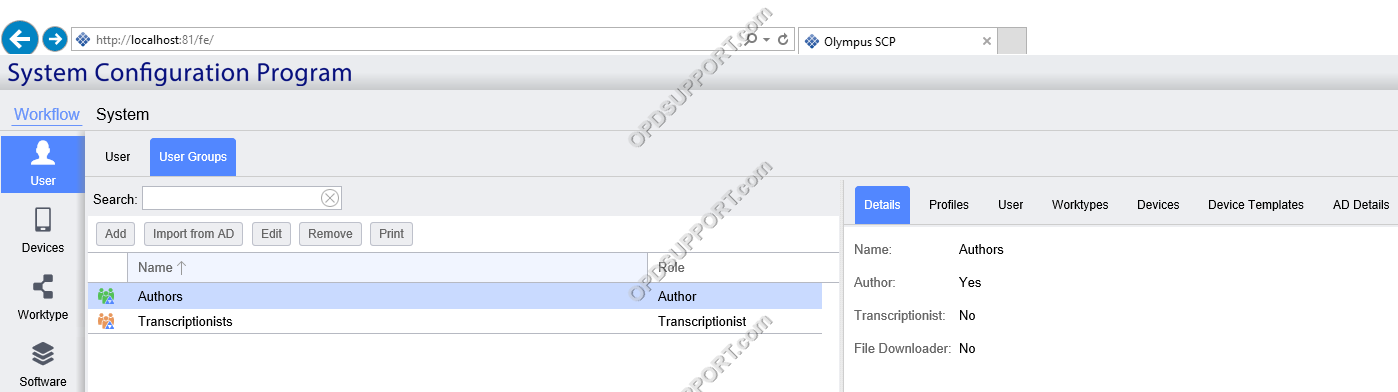
- Ahora, para agregar usuarios al grupo, haga clic en Grupos de usuarios y haga clic en Usuario.
- Haga clic en Asignar
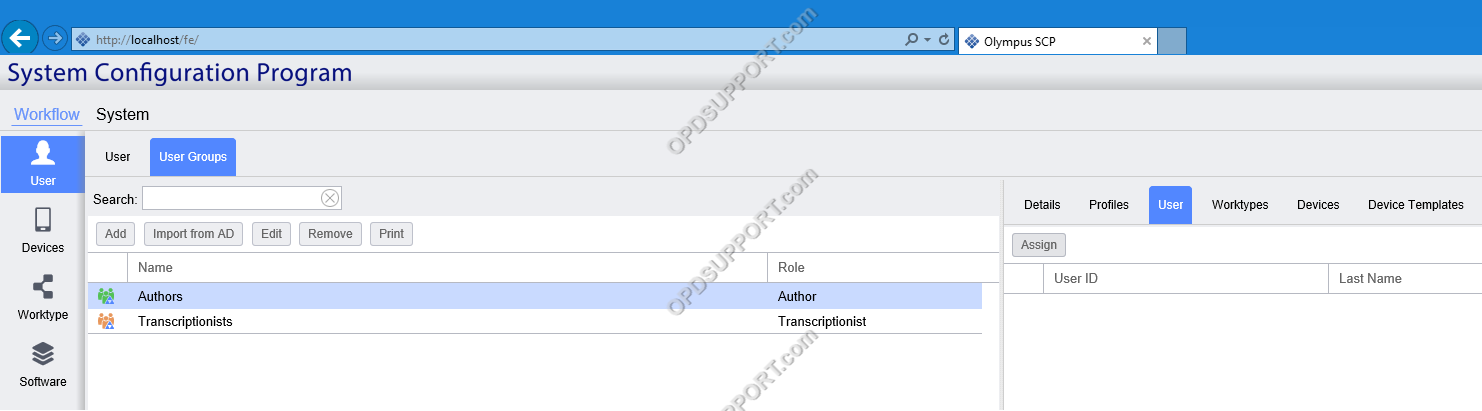
- Esto abrirá la lista de usuarios en el SCP, seleccione los usuarios y haga clic en Agregar al grupo de usuarios.
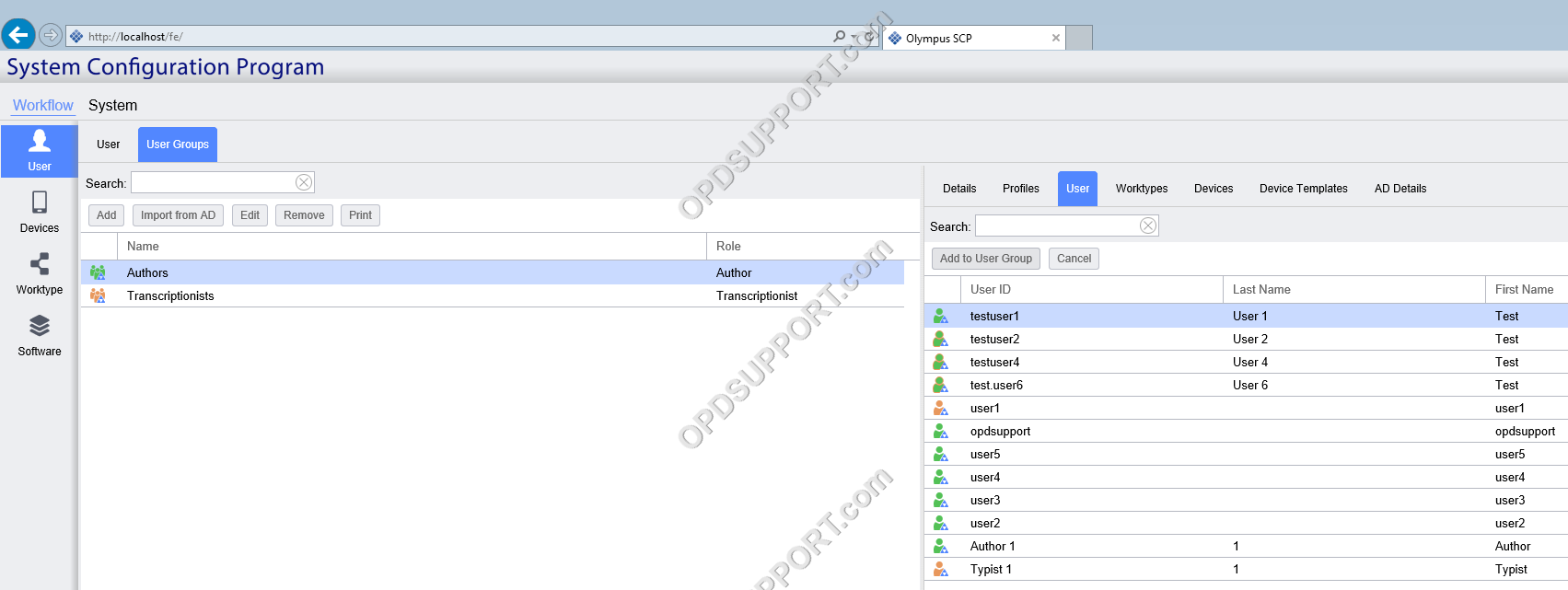
- Los usuarios ahora aparecerán en el grupo.
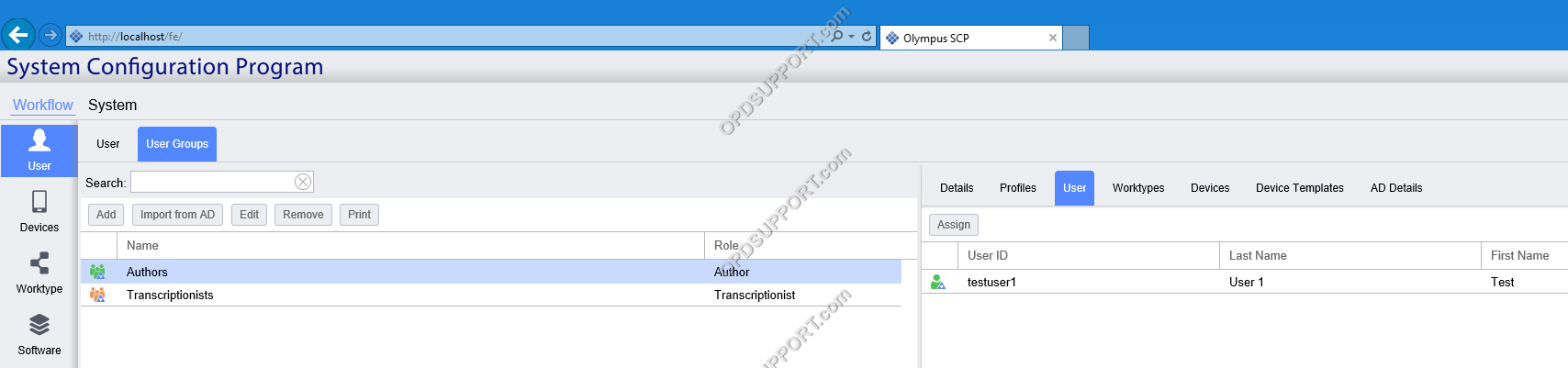
- Para configurar un usuario o un grupo, simplemente vaya al menú Usuario o Grupos de usuarios
- Haga clic en Perfiles y seleccione un perfil de usuario o grupo.
- Haga clic en Editar perfil
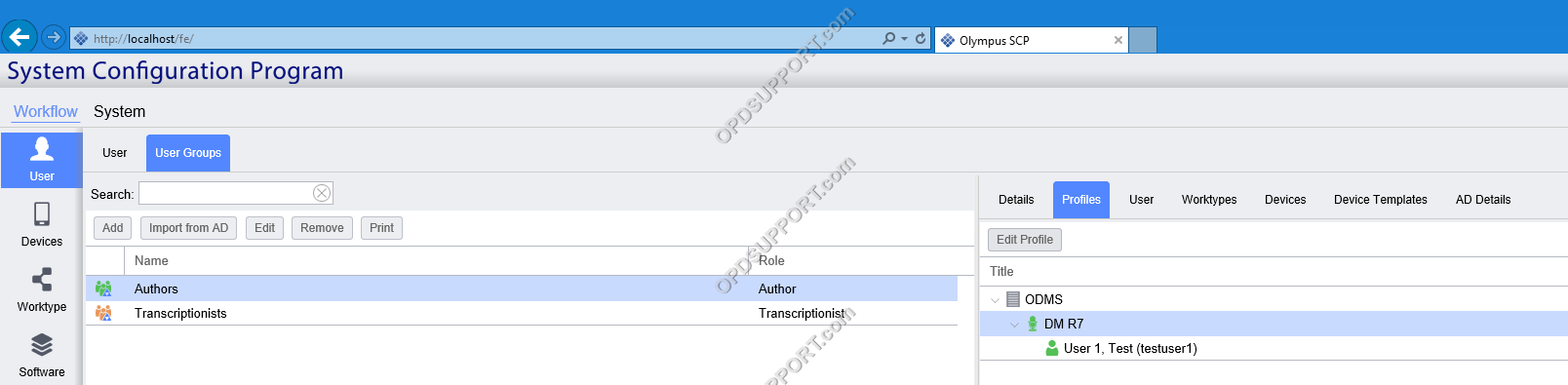
- De forma predeterminada, todas las configuraciones del software están bloqueadas como se muestra a continuación, si desea que los usuarios cambien ciertas configuraciones, desmarque la casilla.
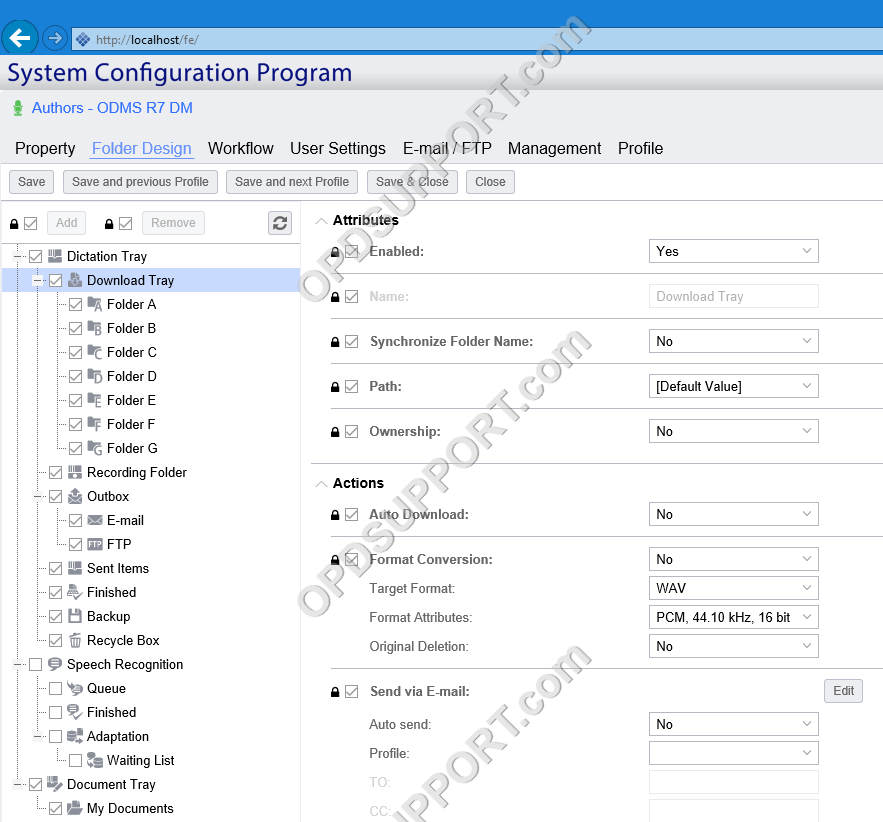
- Si no desea que los usuarios tengan acceso a las pestañas del software, puede desmarcar las opciones de visualización dentro de las Opciones visibles en la pestaña Administración.